下载并安装Microsoft Teams后,启动应用并使用企业或学校提供的电子邮件地址进行登录。如果没有账户,可以通过“注册”按钮创建Microsoft账号。登录后,按照提示完成账户设置,并同步团队信息。您可以设置个人资料、头像以及通知偏好等,确保账户配置符合需求。

账户配置前的准备工作
下载并安装Microsoft Teams客户端
-
下载Microsoft Teams客户端:用户可以从Microsoft官方网页或应用商店下载安装Microsoft Teams客户端。Windows用户可以直接从官方网站或Microsoft Store下载,Mac用户则可从App Store获取。安装程序会引导用户完成安装步骤,确保安装过程中没有中断或错误,安装完成后,可以打开应用程序。
-
安装Microsoft Teams客户端:双击安装文件开始安装,安装过程一般需要几分钟时间,用户只需耐心等待。在安装过程中,需要确保网络连接正常,这样可以确保下载过程不受干扰。安装完毕后,用户可以在桌面或开始菜单找到Teams应用图标,点击启动。
-
检查安装是否成功:安装完成后,打开Microsoft Teams应用,如果能够顺利启动并显示登录界面,说明安装成功。如果遇到应用无法启动的情况,可以尝试重新安装,或查看系统日志以寻找潜在的错误原因。
确保网络连接稳定
-
检查网络是否畅通:为了确保Microsoft Teams能够顺利运行,用户需要确保网络连接稳定。建议使用Wi-Fi或有线网络连接,避免使用不稳定或慢速的网络。可以通过打开网页或使用其他在线服务来测试当前网络的速度和稳定性。
-
避免高网络延迟:Microsoft Teams是一款实时通讯软件,网络延迟较高可能会影响通话和视频会议的质量。用户可以使用网络测速工具来检测网络延迟,确保网络响应时间不超过推荐标准,以提高Teams使用的流畅性。
-
关闭不必要的网络占用程序:在使用Teams时,关闭其他占用大量带宽的应用程序,如在线视频、游戏或大文件下载等,可以减少网络延迟并提高Teams的运行效率,保证视频通话和会议的流畅度。
配置计算机音频与视频设备
-
选择音频输入设备:在首次使用Teams时,系统会提示用户选择音频设备。用户需要选择合适的麦克风和扬声器设备。如果是使用耳机,可以选择耳机中的麦克风和耳机作为音频设备,确保声音清晰。对于外接麦克风和扬声器,也需要在设置中进行选择并测试。
-
配置视频输入设备:除了音频设备,视频会议中视频设备的配置也十分重要。用户需要确保摄像头已正确连接,且系统已识别到摄像头。可以通过Teams设置中的“设备设置”来选择适合的摄像头,进行测试,确保图像清晰流畅。
-
调整音频和视频的测试设置:进入Teams设置页面,用户可以选择“设备”选项来查看和配置音频与视频设备。建议在参加重要会议之前进行测试,确认麦克风、扬声器和摄像头的工作状态良好,确保没有回音、杂音或画面卡顿等问题。

设置Microsoft Teams个人资料
编辑个人信息与头像
-
更改个人显示名称:在Microsoft Teams中,用户可以在个人资料设置中修改显示名称,点击右上角的个人头像进入“设置”页面,选择“编辑个人资料”,然后可以根据需要更改姓名和职务等基本信息。确保信息准确,这样他人可以轻松识别你的身份。
-
上传个人头像:为了让个人资料更具辨识度,用户可以上传头像。在“编辑个人资料”页面,点击头像处,选择从本地文件中上传照片。头像应保持清晰,适当选择大小和格式,以确保在不同设备上显示效果良好,避免上传过大或过小的图片。
-
添加自定义个人信息:除了更改基本信息外,用户还可以填写更多自定义信息,如个人简介、联系方式、工作地点等。这些信息可以帮助团队成员更好地了解你的职责和联系方式,提升团队协作效率。
设置隐私权限与通知
-
隐私设置:用户可以在Teams的设置页面调整隐私设置,包括是否允许其他人查看你的状态、是否接收陌生人的消息等。你可以选择仅对组织内的成员开放信息,或者在更广泛的范围内允许查看,具体取决于个人的隐私需求。
-
通知设置:在Teams中,用户可以根据个人需求设置不同的通知方式。进入设置中的“通知”选项,选择你希望接收通知的内容范围,如消息、提醒、任务等。你可以选择通过弹窗、电子邮件或仅在应用内提醒来接收通知,避免因过多通知而分心。
-
设置通知优先级:Teams允许用户对不同类型的通知进行优先级排序。通过设置为“重要通知”或“低优先级通知”,用户可以有效管理信息流,确保高优先级的工作通知及时获取,而不会被低优先级的消息干扰。
配置工作状态与外出设置
-
设置工作状态:在Microsoft Teams中,用户可以根据当前的工作状态选择相应的状态指示,例如“在线”、“忙碌”、“请勿打扰”或“离开”。根据不同的工作需求,选择合适的状态可以有效管理与同事之间的沟通,避免不必要的打扰。
-
外出设置:如果你在外出或有假期,Teams允许用户设置“外出”状态。你可以在“状态”栏中设置外出状态,并为同事提供外出的日期和时间,确保团队成员知晓你的缺席并可以安排替代方案。可以自定义消息内容,告知团队你外出的具体时间以及联系人。
-
自动状态更新:Teams还提供自动状态更新功能。如果你长时间不操作计算机,系统会自动将状态更改为“离开”或“忙碌”,帮助他人了解你的实时状态。此外,用户可以设置自己的状态信息自动切换,如通过日历安排外出时间和会议时间,以确保更高效的工作协调。
配置团队与频道
创建新的团队与频道
-
创建新的团队:在Microsoft Teams中,创建一个新的团队非常简单,用户只需要在左侧的导航栏中选择“团队”,然后点击页面右上角的“加入或创建团队”按钮。接着,选择“创建团队”,可以选择从头开始创建一个团队或从现有的组导入。创建时需要设置团队名称、描述以及隐私设置,确保它符合团队成员的工作需求。
-
创建频道:在已创建的团队中,可以进一步设置频道。频道用于划分不同的工作区域,点击团队名称右侧的三点菜单,选择“创建频道”。为每个频道设置合适的名称和描述,并决定是否为公开频道或私人频道。公开频道适合所有团队成员查看,而私人频道则限制访问,仅邀请特定成员。
-
频道管理:创建频道后,管理员可以对频道进行管理,包括添加或删除成员、设置频道权限等。通过频道设置,用户可以设定是否允许成员发布消息,或者是否需要特定权限才能进行编辑。通过良好的频道管理,确保信息的流畅交流和有序进行。
加入现有团队与频道
-
加入团队:若你不是团队的创建者但需要加入某个团队,可以通过搜索或团队邀请链接进行加入。点击“加入或创建团队”按钮,输入团队名称或选择“加入现有团队”,根据权限和邀请情况,用户可以选择加入公开团队或通过邀请加入私人团队。
-
加入频道:在一个已经存在的团队中,用户可以选择加入一个或多个频道。频道一般是由团队的管理员或创建者设置的,成员可以根据自己的需求加入感兴趣的频道。加入后,你可以开始参与频道内的讨论、查看消息和文件等。
-
加入的限制与申请:某些团队或频道可能需要管理员审核才能加入,特别是私人频道。在这种情况下,用户可以申请加入,并等待管理员的批准。确保在加入时,团队或频道中的内容符合你的工作需求,并遵守团队的沟通规则。
配置团队和频道的权限
-
团队权限管理:在Microsoft Teams中,管理员可以为团队成员配置不同的权限。通过设置成员或访客权限,管理员可以决定哪些成员有权创建频道、添加成员、删除内容等。可以在团队设置中的“成员权限”中调整这些选项,确保团队协作中的权责明确。
-
频道权限管理:频道的权限管理也非常重要,特别是当频道包含敏感或机密信息时。管理员可以设置哪些成员能够发布内容,哪些成员仅能查看。通过设置“只读”或“可编辑”权限,管理员可以控制信息的流动,防止不必要的误操作。
-
访问控制和保密设置:为了保护团队和频道中的数据安全,管理员可以设置更高层次的访问控制,例如启用信息保护和内容审核功能。可以通过启用敏感内容标记和加密措施,确保只有授权人员能够查看或编辑特定的文件和消息。通过这些权限配置,可以增强数据的安全性和隐私保护。
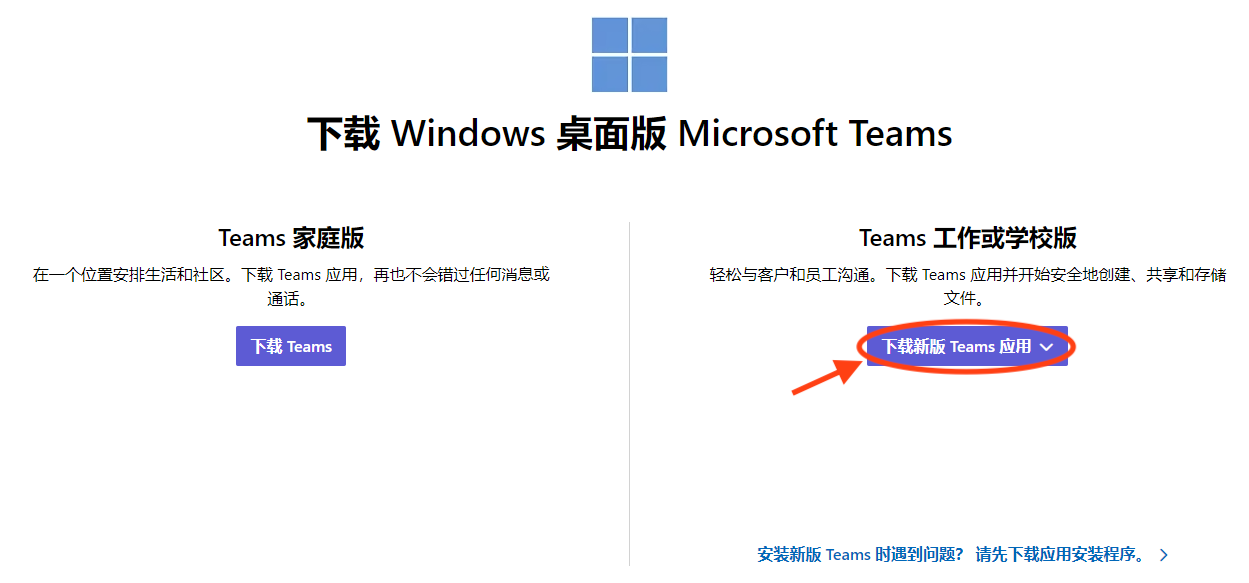
安全设置与隐私保护
启用双因素身份验证
-
双因素身份验证概述:双因素身份验证(2FA)是一种安全机制,它要求用户在登录时提供两个验证因素,一般是密码和一个临时生成的验证码。启用双因素身份验证可以大幅增加账户的安全性,防止密码泄露或被盗用的情况发生。Microsoft Teams允许管理员为组织启用此功能,确保每个账户的安全性。
-
如何启用双因素身份验证:管理员可以在Microsoft 365的管理中心中启用双因素身份验证。首先,登录到Microsoft 365管理中心,找到“安全与合规性”设置,选择“身份验证方法”,并开启“双因素身份验证”选项。接着,用户将在下次登录时被要求设置其第二个验证因素,通常可以选择使用手机应用(如Microsoft Authenticator)或通过短信接收验证码。
-
双因素身份验证的注意事项:启用双因素身份验证后,用户在登录Teams时会经历额外的验证步骤,增加了登录的安全性。但是,为了避免因忘记或丢失验证设备而导致无法登录,建议用户在启用双因素身份验证时记录备用验证码,并确保手机或其他验证设备处于正常工作状态。
配置数据加密与访问权限
-
数据加密概述:数据加密是保护数据免受未经授权访问的重要措施。Microsoft Teams使用多种加密技术来保护用户数据的安全,确保传输过程中的数据不会被第三方窃取。所有Teams消息和文件的传输都经过TLS加密,并且存储在Microsoft的云服务器中时也会进行加密,确保数据的保密性。
-
如何配置访问权限:为了进一步保护数据安全,Microsoft Teams提供了详细的访问控制设置。管理员可以根据角色或群组配置不同的权限,确保只有授权用户能够访问特定的信息和文件。可以通过设置团队和频道的权限来控制成员的查看和编辑权限,防止未经授权的人员访问敏感信息。
-
使用信息保护策略:Microsoft Teams还允许管理员配置信息保护策略,如自动加密敏感文件、设置内容标记等。管理员可以利用Microsoft 365中的数据丢失防护(DLP)功能,自动识别并保护包含敏感数据的文件和消息,防止其泄露或被误用。此外,Teams还支持Azure Active Directory的条件访问功能,进一步加强安全性。
了解Teams的隐私政策
-
Microsoft Teams的隐私政策概述:Microsoft Teams的隐私政策致力于保护用户的个人信息和数据隐私。根据Microsoft的隐私政策,用户的聊天内容、文件共享、会议记录等数据都受到严格保护,并遵守相关法律法规。Microsoft承诺不将用户数据出售给第三方,并采取先进的安全技术防止数据泄露或滥用。
-
个人数据的收集与使用:根据隐私政策,Microsoft Teams会收集与用户使用相关的数据,包括账号信息、设备信息、使用活动等。这些数据被用于改进服务质量、提供个性化体验以及确保平台的安全性。用户可以访问并管理自己的隐私设置,控制哪些信息可以被共享和存储。
-
隐私设置与管理:用户可以根据自己的隐私需求,在Teams应用中调整个人隐私设置,包括控制信息共享、管理通知权限等。管理员则可以通过Microsoft 365管理中心设定更广泛的隐私保护策略,包括控制数据存储位置、启用数据加密、限制第三方应用的访问等。这些措施旨在最大限度地保护用户的数据安全与隐私。

Microsoft Teams下载后如何进行账户配置?
下载并安装Microsoft Teams后,启动应用程序并输入企业或教育邮箱地址进行登录。如果没有账户,可以通过点击“注册”创建新的Microsoft账号。登录后,按照提示完成个人资料设置并同步团队信息,即可开始使用。
Microsoft Teams账户无法登录怎么办?
若账户无法登录,检查输入的邮箱地址和密码是否正确。确保网络连接正常并更新Teams应用程序。如果问题依旧,尝试重置密码或联系管理员检查账户状态。
如何在Microsoft Teams中添加新账户?
在Teams中点击右上角的个人头像,选择“添加账户”。输入新的电子邮件地址并根据提示完成登录和配置,多个账户可以同时使用。
Microsoft Teams账户设置中的通知如何调整?
登录Teams后,点击右上角个人头像,进入“设置”页面。选择“通知”选项,可以根据需要调整提醒频率、声音及其他通知设置,确保信息及时传达。